PSP模拟器PC版(图文)使用教程详解
如果想在电脑上玩PSP游戏的话,必定需要安装PSP模拟器,那么PSP模拟器PC版怎么用呢?下面波波小编为大家带来了PSP模拟器PC版(图文)使用教程详解,一起来看看吧!
今天就深度介绍PSP模拟器在Windows系统上的使用教程
1、PSP模拟器的配置要求
PSP模拟器的PC配置要求不高,一般双核处理器以上,独立显卡即可模拟大部分游戏,集显的话AMD APU和Intel只要不是太旧的核显皆可以
2、PSP模拟器使用教程
PSP模拟器PPSSPP,PC版本同样分为普通版和黄金版,两者使用没有差别,一个图标是蓝,一个图标是金色,前者免费版,后者是支持开发组的捐赠版,图标变成金色,性能和免费版一样
PSP游戏的安装使用:
PSP游戏只有.iso一种格式,放在PC硬盘上即可
模拟器主界面:
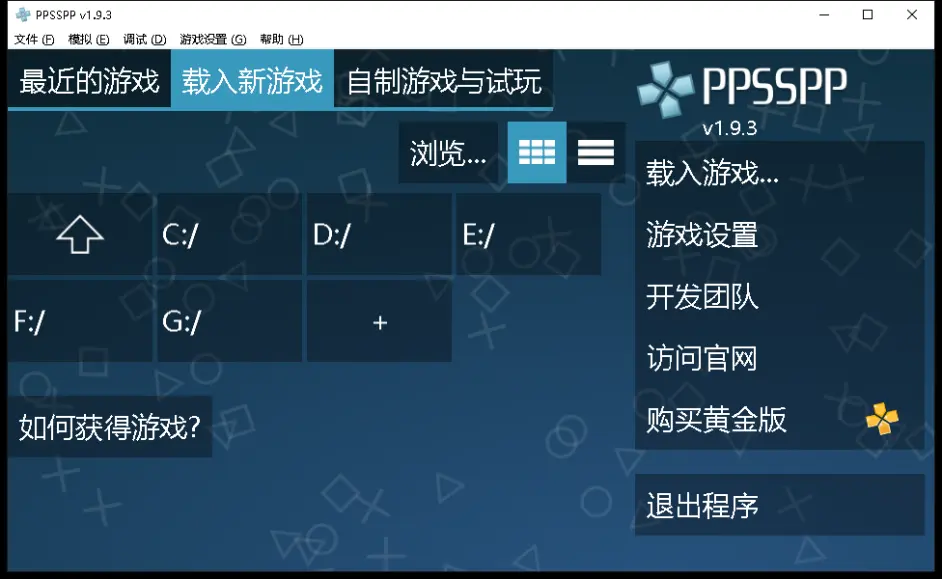
游戏Rom载入在新游戏目录,找到放PSP游戏Rom的目录即可,选择后刷新游戏Rom列表:
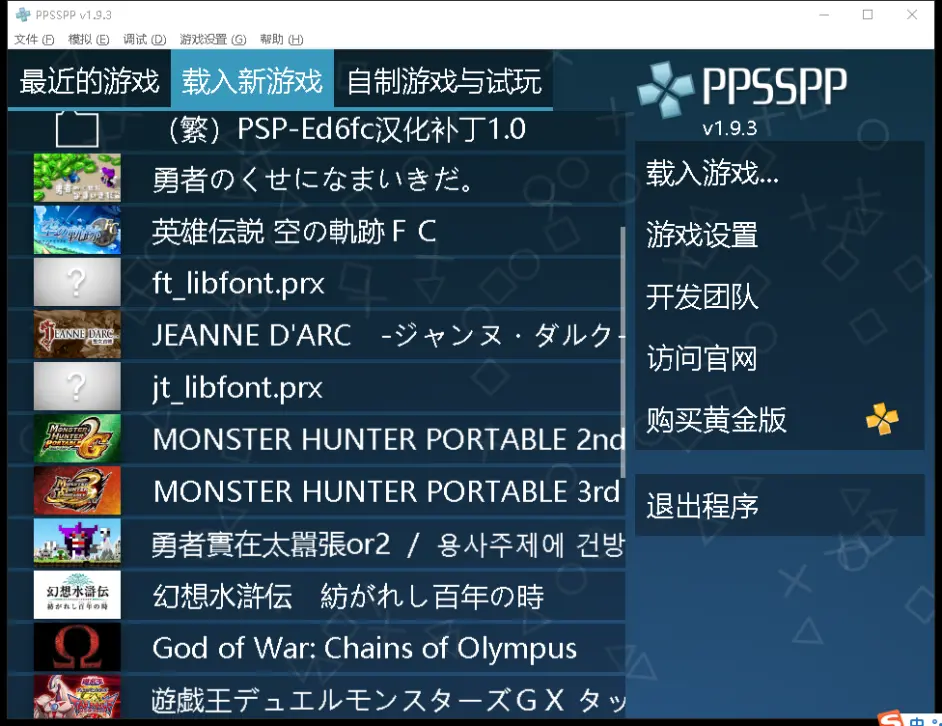
点击游戏即可运行,游戏运行后画面:
虚拟按键可以在控制中隐藏
运行过的游戏可在最近的游戏中展示:
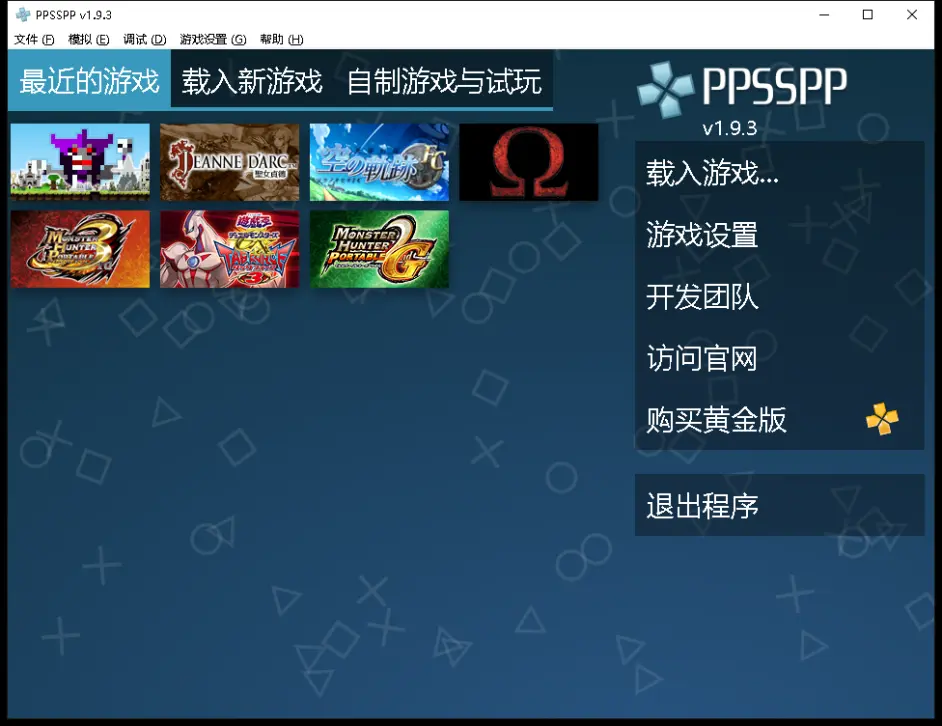
在运行游戏时可以按Esc键,可以进行游戏的即时存档读取和保存:
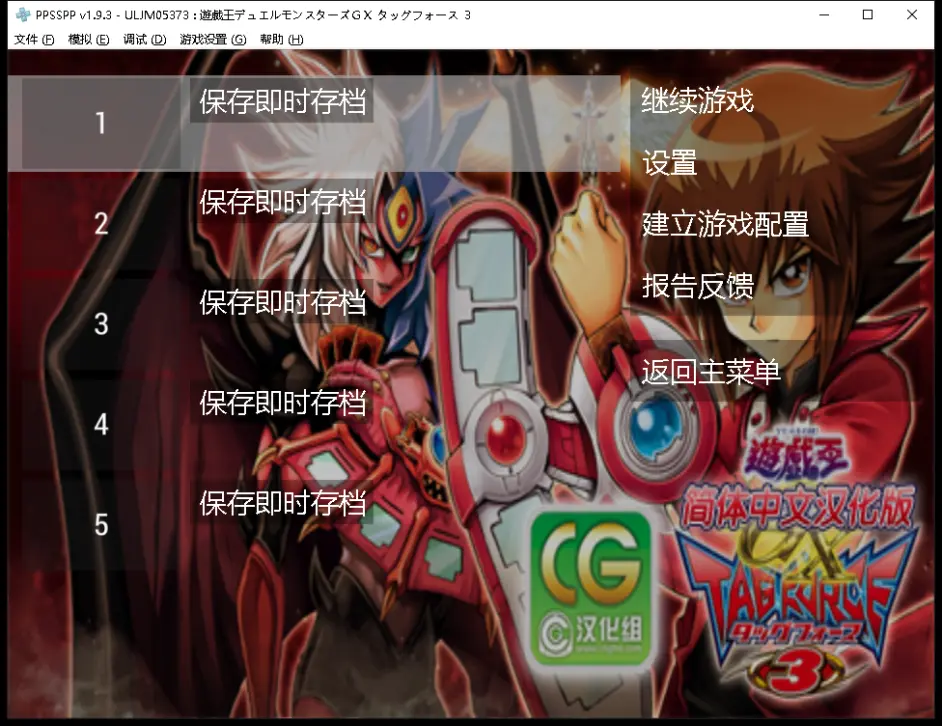
3、PSP模拟器设置部分
图像设置:
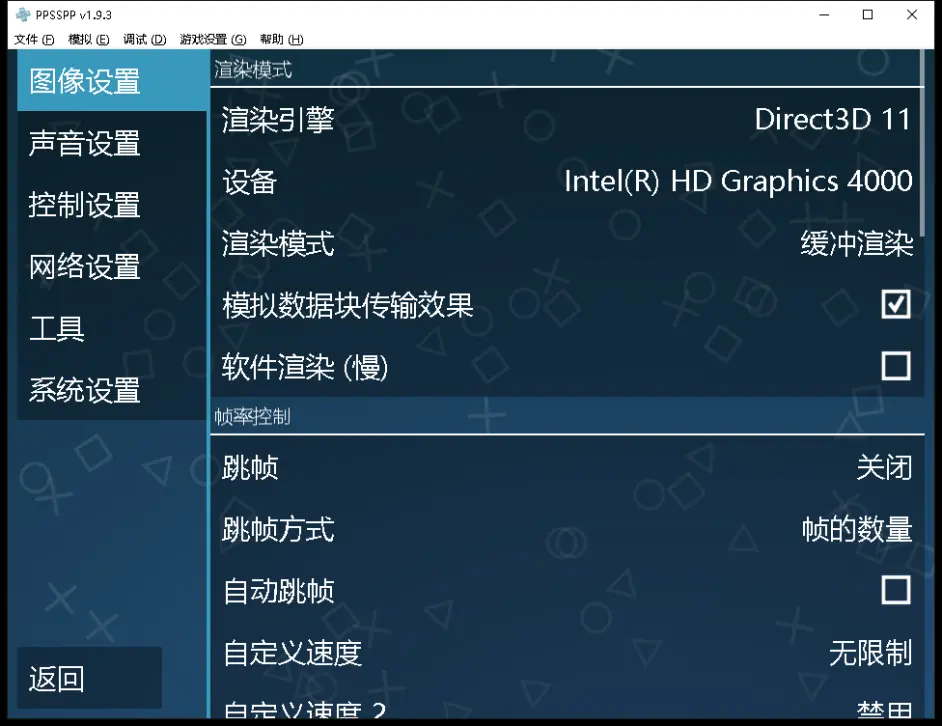
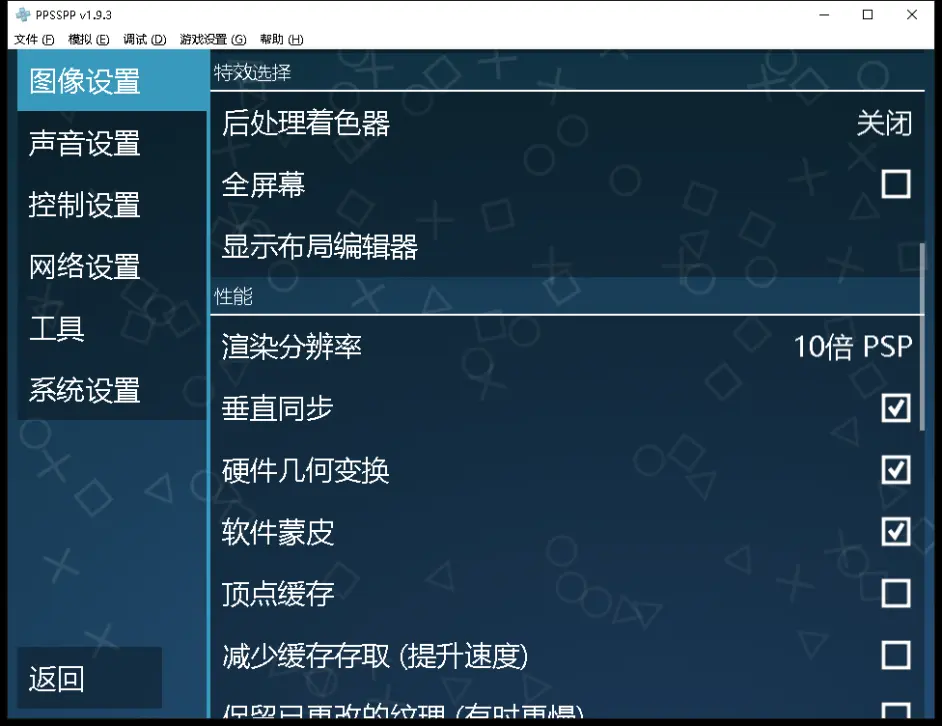

系统设置中选项较多,大部分和画质有关的设置都在这里,比较关键的有:
1、渲染引擎,建议优先选择Vulkan渲染,如果不行再依次选择DirectD,OpenGL渲染
2、设备,选择当前显卡设备即可
2、渲染模式,选缓冲渲染即可
3、跳帧,设置跳帧的参数
4、渲染分辨率,根据PC性能,选择分辨率最高可到10倍PSP的分辨率
5、垂直同步,修正部分游戏画面,如果开启后运行卡顿关闭即可
6、纹理缩放,最高到5倍
7、纹理过滤,可以修正一些图形错误,提升画质
8、渲染修正,修正画面
9、FPS显示,右上角可以显示帧数运行速度等信息
声音设置:
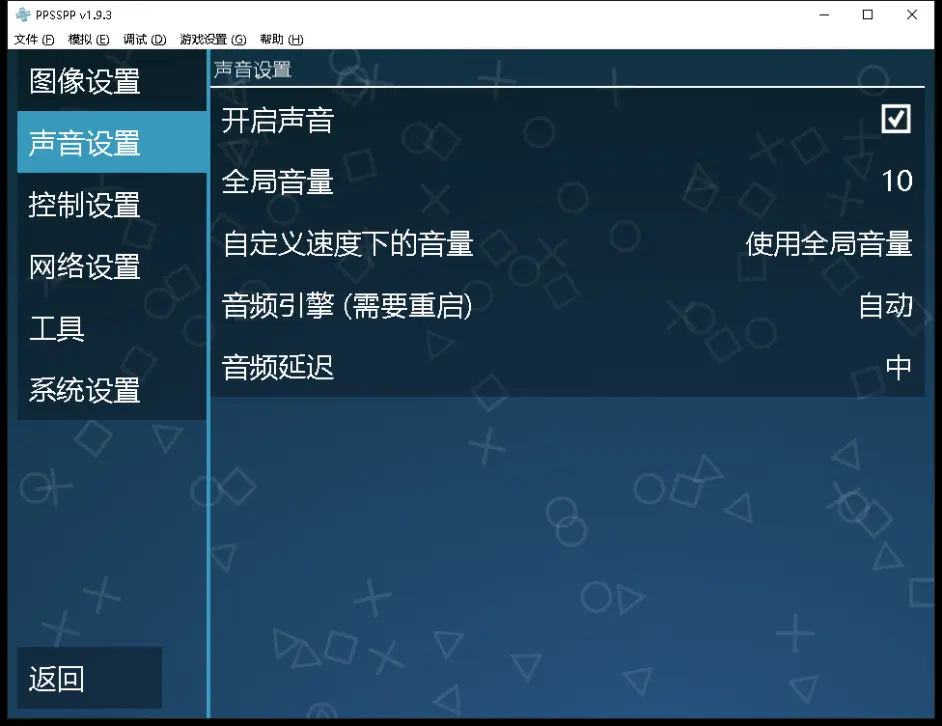
声音设置默认即可,如果声音不正常护着有特殊需求可以在这里做设置
控制设置:
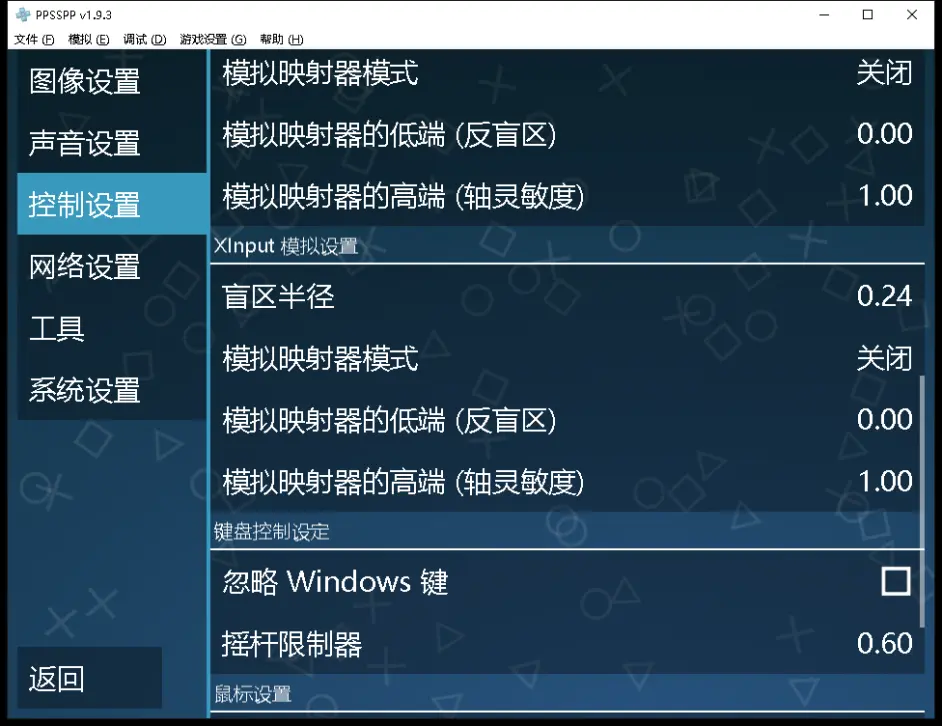
控制里可以设置虚拟按键和常见的手柄按键设置,常见手柄一般都可以兼容,连上后可以对手柄的按键做按键映射
系统设置:
系统设置中可以设置一些如昵称,日期,设置O还是X确认键等常规设置
4、PSP模拟器运行问题集锦
1、游戏运行黑屏
显卡驱动是否更新为最新,游戏Rom是否下载完整,图形设置参数是否调的过高
2、卡顿帧数过低,有声音无画面
图形设置参数是否调整过高,PC配置是否过低
3、模拟器运行闪退
当前模拟器是否运行的是PPSSPPWindows64版本,当前系统是否为64位,运行库是否安装好
4、如何开启金手指
游戏运行后,按Esc键,点击金手指
金手指开启需要在主界面菜单-游戏设置-勾选启用金手指
5、各种“DLL缺失”“xxx 库”“运行库”缺失报错
一般安装VC库或者DirectX运行库即可,网络搜索即可解决
-
01.08
还有这种操作2第39关怎么过
-
01.08
原神奥罗巴洛斯之心攻略
-
01.08
鹅鸭杀手游和端游互通吗 鹅鸭杀手游和端游是否互通
-
01.08
任天堂 Switch 版 Hulu 应用将于下月停止服务
-
01.08
《恐龙猎人2》Switch版迎来又一次更新 以下是补丁说明
-
01.08
2026年1月最划算的 Hulu 优惠与组合套餐汇总
-
- Wiiu模拟器(图文)使用教程
- 08.27
-
- B社《星空》油管未公开视频 介绍游戏3座城市
- 08.27
-
-
-
- 《暗黑破坏神2重制版》装备属性提升方法分享
- 08.27
-
- 《炉石传说》暴风城下的集结突袭战卡组搭配分享
- 08.27
-
-
下载
- 《神剑伏魔录》(神剑风云)游戏音乐合集
- 其他游戏|7.73 MB
- 一款非常好玩的武侠闯关游戏
-
-
下载
- 《行尸走肉第一章》免安装中文汉化硬盘版下载
- 单机|436 MB
- 一款以动作冒险为主题的游戏
-
-
下载
- 《街头霸王X铁拳》免安装中文汉化硬盘版下载
- 单机|111MB
- 一款非常好玩的格斗游戏
-
-
下载
- 《生化危机:浣熊市行动》免安装中文硬盘版下载
- 单机|6310 MB
- 一款以动作射击为主题的游戏
-
-
下载
- 《暗黑破坏神3》免安装繁体中文正式版下载
- 单机|7630 MB
- 一款以角色扮演为主题的游戏
-
-
下载
- 《马克思佩恩3》免安装硬盘版下载
- 单机|27033 MB
- 一款以第三人称射击为主题的游戏